Aiuto online di GoodBarber
Google AdSense | PWA
Crea un account AdSense
1.Visita la piattaforma Google AdSense: https://adsense.google.com/
2. Registra l'account, seguendo queste istruzioni .
Potresti notare che alcune delle opzioni nel tuo nuovo account AdSense sono disattivate. Questo perché ci sono alcune attività che devi completare prima di poter attivare completamente il tuo account.
Attiva il tuo account AdSense
Dopo aver creato il tuo account AdSense, il passaggio successivo è attivare il tuo account.
Devi farlo prima di impostare annunci nella tua PWA.
Si prega di leggere e seguire i passaggi indicati da Google Adsense per attivarlo:
https://support.google.com/adsense/answer/7402256?hl=it
Per collegare il sito (PWA) è necessario verificare la proprietà del sito.
1. Creare il file Ads.txt e aggiungerlo alla PWA.
2. Accedere al proprio account Google AdSense e, fare clic su "Siti".
3. Cliccate su + Nuovo sito e aggiungete l'url della vostra PWA.
4. Selezionate il metodo di verifica: Ads.txt snippet e selezionare la casella: Ho pubblicato il file ads.txt
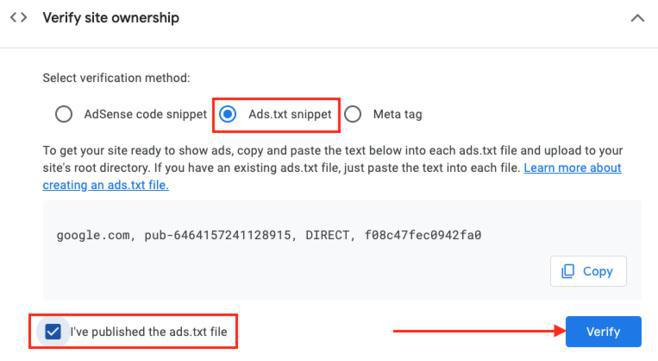
5. Fare clic su "Verifica".
Crea l'ad unit
Una volta che il tuo account AdSense è convalidato, puoi creare unità pubblicitarie.
Nel pannello di navigazione sinistro della piattaforma Google AdSense:
1. Clicca su "Ads > Overview".
2. Seleziona la scheda "By ad unit".
3. Clicca su "Display ads".
4. Dai un nome alla tua unità pubblicitaria
È una buona idea usare un nome unico e descrittivo che ti aiuterà a trovare questa unità pubblicitaria in seguito.
5. Nella sezione "Ad size" nel pannello di destra, scegli la dimensione degli annunci Responsive
6. Clicca su "Create".
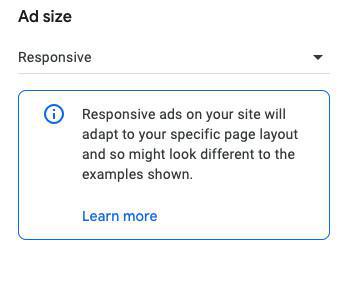
7. Un pop up ti darà le informazioni da incollare o digitare nel back office.
Nel nostro esempio qui sotto, è necessario recuperare i seguenti valori:
Ad client: ca-pub-6464157241128915
Ad Slot: 2979009569
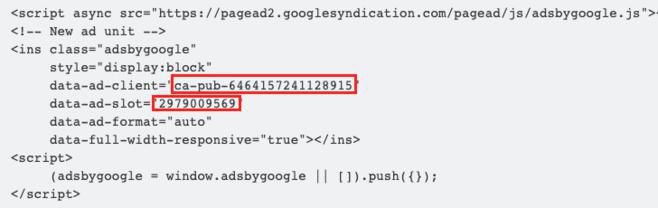
Incolla / digita questi valori nel tuo back office
1. Vai nel menu Monetizzazione > Annunci > Servizi esterni
2. Nella scheda Google AdSense, incolla o digita tali valori in Pagina interna e / o Home page, a seconda di dove desideri visualizzare i tuoi annunci.
3. Clicca su "Salva".
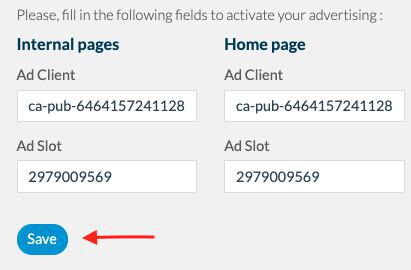
Attiva i tuoi annunci nella tua PWA
Vai al menu Monetizzazione > Annunci > Strategia per impostare la tua campagna AdSense .
Se desideri visualizzare i tuoi annunci nella pagina home page:
1. Assicurati di aver aggiunto il widget Pubblicità
2. Configura il widget.
Leggi questa guida per sapere come aggiungere un widget alla tua home.
Puoi scegliere di mostrare un formato banner o rettangolo attraverso il menu a tendina delle impostazioni del widget:
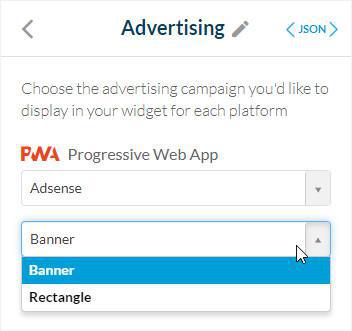
Pubblica le impostazioni per aggiornare la tua PWA
1. Vai al menu Pubblica > PWA > Aggiorna
2. Fai clic su "Aggiorna"
 Design
Design